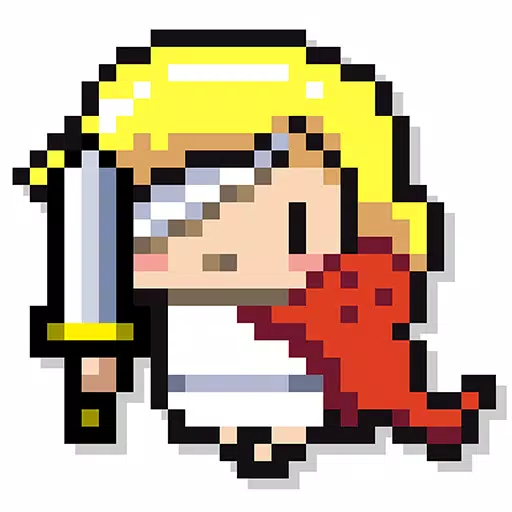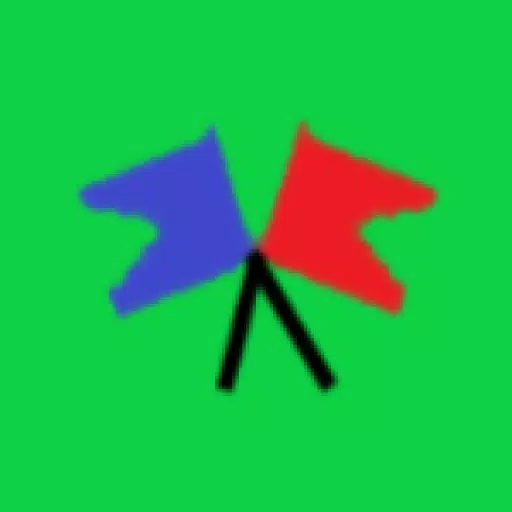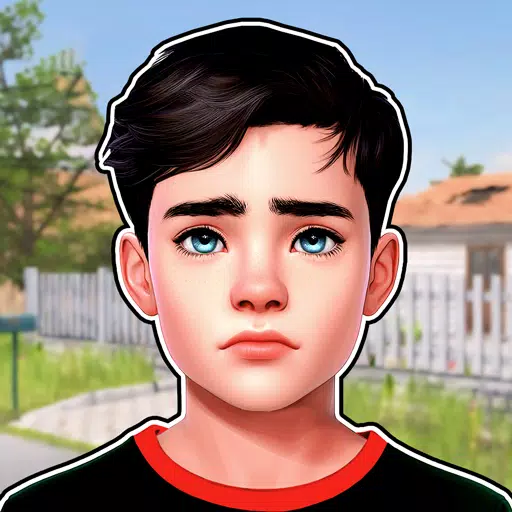এই নির্দেশিকা ব্যাখ্যা করে কিভাবে সহজে ওয়েব পৃষ্ঠাগুলি অনুবাদ করতে Google Chrome-এর অন্তর্নির্মিত অনুবাদ বৈশিষ্ট্যগুলি ব্যবহার করতে হয়৷ আমরা সম্পূর্ণ পৃষ্ঠা অনুবাদ, নির্বাচিত পাঠ্য এবং কাস্টমাইজ করার অনুবাদ সেটিংস কভার করব। এই কৌশলগুলি আয়ত্ত করুন এবং অনায়াসে বহুভাষিক ওয়েবসাইটগুলি নেভিগেট করুন৷
৷ধাপ 1:
Google Chrome-এর উপরের ডানদিকে কোণায় অবস্থিত আরও টুল মেনুতে ক্লিক করুন (সাধারণত তিনটি উল্লম্ব বিন্দু বা তিনটি অনুভূমিক রেখা দ্বারা উপস্থাপিত হয়)।

ধাপ 2:
ড্রপডাউন মেনু থেকে "সেটিংস" নির্বাচন করুন। এটি Chrome এর সেটিংস পৃষ্ঠা খুলবে৷
৷
ধাপ ৩:
সেটিংস পৃষ্ঠার উপরে সার্চ বার ব্যবহার করুন। প্রাসঙ্গিক সেটিংস দ্রুত খুঁজে পেতে "অনুবাদ" বা "ভাষা" লিখুন।

ধাপ 4:
"ভাষা" বা "অনুবাদ" বিকল্পটি সনাক্ত করুন এবং এটি অ্যাক্সেস করতে ক্লিক করুন৷
ধাপ 5:
ভাষা সেটিংসে, আপনি সমর্থিত ভাষার একটি তালিকা দেখতে পাবেন। "ভাষা যোগ করুন" ক্লিক করুন বা আপনার বিদ্যমান ভাষাগুলি পর্যালোচনা করুন৷
৷
ধাপ 6:
গুরুত্বপূর্ণভাবে, "আপনি যে ভাষায় পড়েন না এমন পৃষ্ঠাগুলি অনুবাদ করার অফার" বিকল্পটি সক্রিয় আছে তা নিশ্চিত করুন৷ Chrome তারপর স্বয়ংক্রিয়ভাবে আপনাকে আপনার ডিফল্ট ব্যতীত অন্য ভাষায় পৃষ্ঠাগুলি অনুবাদ করতে অনুরোধ করবে। এটি স্বয়ংক্রিয় পৃষ্ঠা অনুবাদের জন্য সেটআপ সম্পূর্ণ করে।